虚拟绿幕抠像保护、画中画分屏,全新实用功能上线!
如今虚拟背景直播早已成为各大直播间的“常驻嘉宾”,被许多商家广泛应用。但黄色、绿色产品仍然因为虚拟抠像的行业技术性难题,时常遭遇被抠除的尴尬情况,产品呈现效果难以达到预期。
越来越多的朋友都在后台不断向小犀发出紧急需求:“什么时候可以不受颜色限制,让所有产品都能正常在直播间展现给粉丝?”
各位客户大大们的呼声我们都听到了!经过云犀资深技术“攻城狮”们的不断攻克,抠像保护功能正式上线!
除此之外,画中画分屏、视频背景调音、视频集等新功能也一齐上线,各式直播黑科技功能助力商家直播效果更上一层楼。那么,这些功能的具体如何使用以及应用场景是哪些呢?本期小犀带你一起盘点云犀MAX Pro的这些新功能。
云犀MAX Pro新增抠像保护区功能,开启后保护区范围内包括绿色、蓝色的产品将避免被抠除,用户可以自由拖动保护区位置及大小,尤其适合产品颜色为绿色、黄色产品的商家使用。
此外,一同上线的抠黄保护功能可以直接全范围覆盖直播画面,开启后将有效防止直播画面内容中的黄色区域被抠除。

抠像保护功能
使用步骤
第一步:开启功能
在云犀MAX Pro上进入抠像设置界面,开启保护区按钮。
第二步:绿幕抠像保护操作
开启保护区后,用户可自由拖拽选择区域方框至指定区域进行抠绿保护,保护区内的绿色、蓝色画面将不会被抠除。
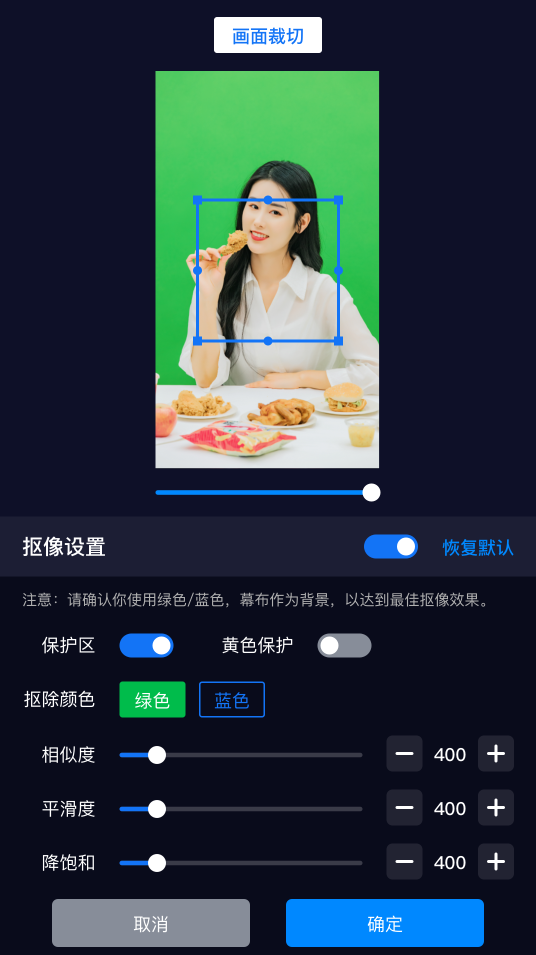
第三步:抠黄保护操作
想要使用抠黄保护的用户可在同一界面里打开黄色保护按钮,即可避免直播画面中的黄色产品或区域免受抠除。


云犀MAX Pro在此次版本更新中,新增画中画及分屏功能,支持画中画的视频源组合,子画面和背景画面可以选择同一视频源。
同时,本次一齐上线的分屏功能可以赋予用户更多操作想象空间,用户可自由上传添加自己想要分屏的画面内容,并且云犀MAX Pro还提供多套分屏模板可供选择。
分屏下有两路画面组合和三路画面组合供用户选择,对于视频源画面,用户也可自由编辑,对选中的视频源画面进行缩放和拖动。
画中画使用步骤
在云犀MAX Pro的操作主界面选择组合源,点击设置按钮,进入编辑界面
在画中画中选择合适的模板,并在选择源中分别上传背景画面和子画面
想要编辑子画面区域大小,可拖动自由调整子画面大小,将自动等比例进行调整
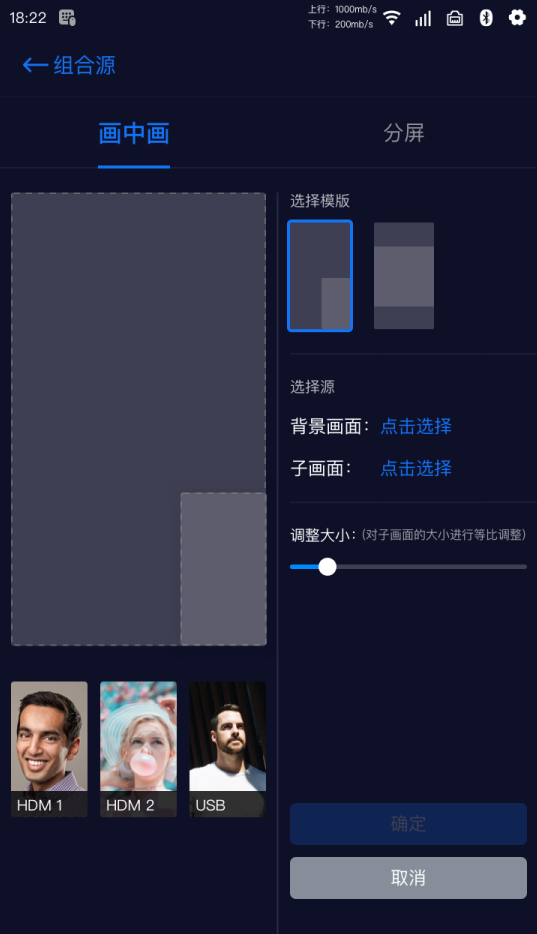
分屏使用步骤
同样在云犀MAX Pro的组合源界面中选择分屏板块
选择合适的分屏模板后,选择上下层画面
用户可在对应的画面源里对相应画面进行缩放和拖动

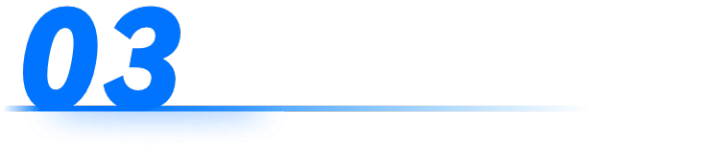
视频集及背景调音功能
本次同时上线了视频集及背景调音新功能,添加视频后视频源将作为独立的一路视频源进行切换播放,同时在调音Tab栏下新增视频集调音功能,用户可对添加的视频背景进行音量的自由调整。
这个功能能让想要直播教学或有品牌/产品TVC宣传片播放需求的商家大幅提升使用体验,给直播间的粉丝观众更直观的视听感受。
视频集使用步骤
在云犀MAX Pro的操作主界面选择视频源,点击设置按钮,进入编辑界面
点击添加进入视频的素材库选择素材,添加成功后可将视频作为一路视频源进行切换播放
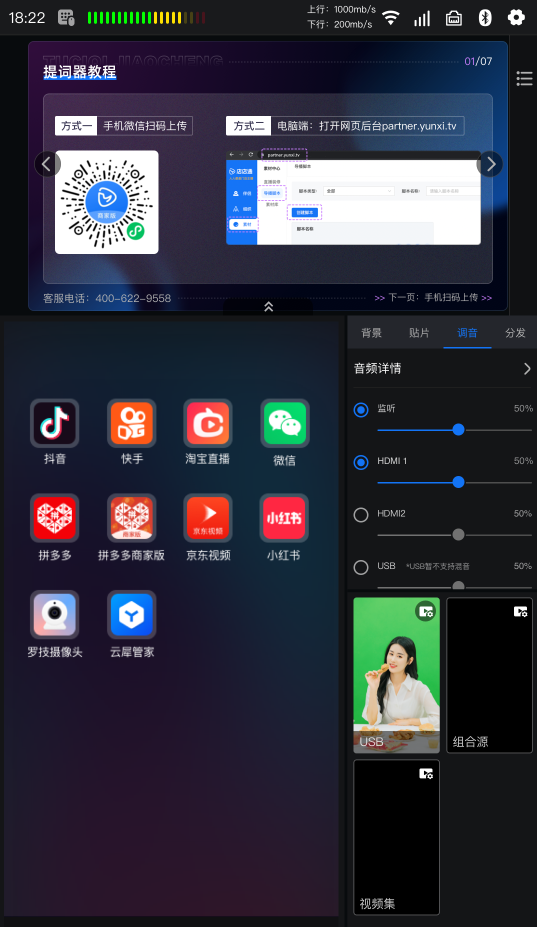
背景调音使用步骤
在云犀MAX Pro右侧的操作Tab栏中选择调音板块
用户可在调音操作界面下滑至视频背景调音自由调整音量大小
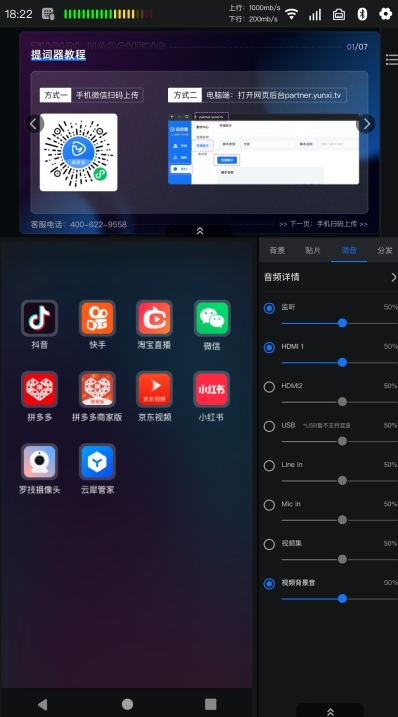
*注:本次上新的新功能目前仅支持云犀MAX Pro(云犀MAX Pro跨境版暂不支持)
如今虚拟背景直播早已成为各大直播间的“常驻嘉宾”,被许多商家广泛应用。但黄色、绿色产品仍然因为虚拟抠像的行业技术性难题,时常遭遇被抠除的尴尬情况,产品呈现效果难以达到预期。
越来越多的朋友都在后台不断向小犀发出紧急需求:“什么时候可以不受颜色限制,让所有产品都能正常在直播间展现给粉丝?”
各位客户大大们的呼声我们都听到了!经过云犀资深技术“攻城狮”们的不断攻克,抠像保护功能正式上线!
除此之外,画中画分屏、视频背景调音、视频集等新功能也一齐上线,各式直播黑科技功能助力商家直播效果更上一层楼。那么,这些功能的具体如何使用以及应用场景是哪些呢?本期小犀带你一起盘点云犀MAX Pro的这些新功能。
云犀MAX Pro新增抠像保护区功能,开启后保护区范围内包括绿色、蓝色的产品将避免被抠除,用户可以自由拖动保护区位置及大小,尤其适合产品颜色为绿色、黄色产品的商家使用。
此外,一同上线的抠黄保护功能可以直接全范围覆盖直播画面,开启后将有效防止直播画面内容中的黄色区域被抠除。

抠像保护功能
使用步骤
第一步:开启功能
在云犀MAX Pro上进入抠像设置界面,开启保护区按钮。
第二步:绿幕抠像保护操作
开启保护区后,用户可自由拖拽选择区域方框至指定区域进行抠绿保护,保护区内的绿色、蓝色画面将不会被抠除。
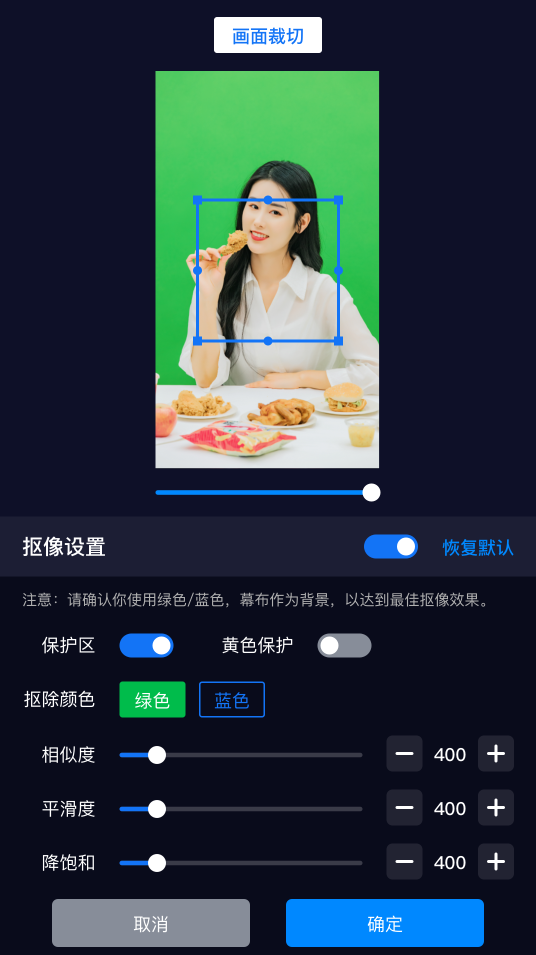
第三步:抠黄保护操作
想要使用抠黄保护的用户可在同一界面里打开黄色保护按钮,即可避免直播画面中的黄色产品或区域免受抠除。


云犀MAX Pro在此次版本更新中,新增画中画及分屏功能,支持画中画的视频源组合,子画面和背景画面可以选择同一视频源。
同时,本次一齐上线的分屏功能可以赋予用户更多操作想象空间,用户可自由上传添加自己想要分屏的画面内容,并且云犀MAX Pro还提供多套分屏模板可供选择。
分屏下有两路画面组合和三路画面组合供用户选择,对于视频源画面,用户也可自由编辑,对选中的视频源画面进行缩放和拖动。
画中画使用步骤
在云犀MAX Pro的操作主界面选择组合源,点击设置按钮,进入编辑界面
在画中画中选择合适的模板,并在选择源中分别上传背景画面和子画面
想要编辑子画面区域大小,可拖动自由调整子画面大小,将自动等比例进行调整
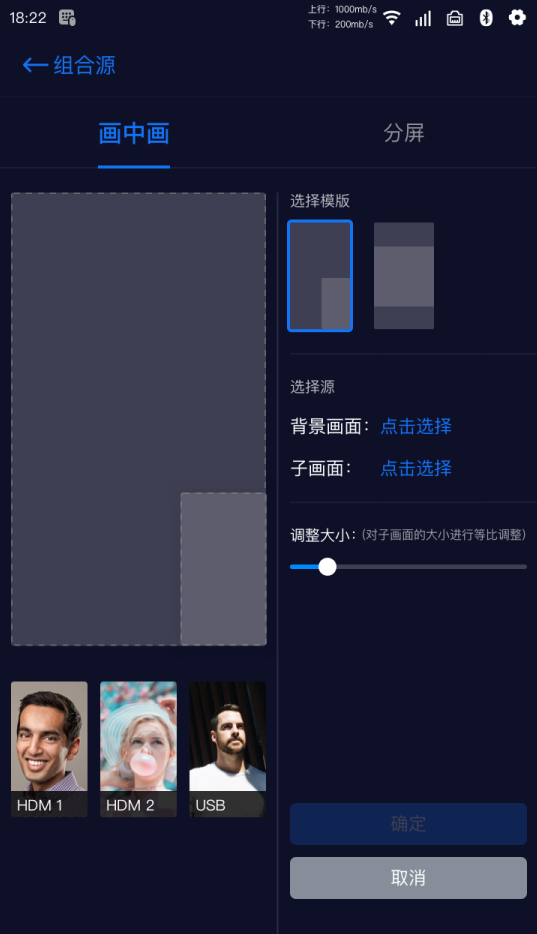
分屏使用步骤
同样在云犀MAX Pro的组合源界面中选择分屏板块
选择合适的分屏模板后,选择上下层画面
用户可在对应的画面源里对相应画面进行缩放和拖动

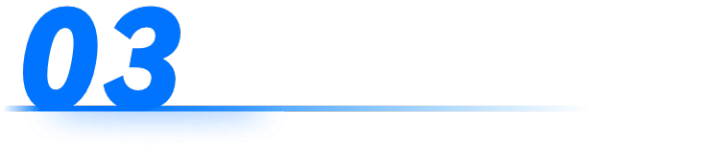
视频集及背景调音功能
本次同时上线了视频集及背景调音新功能,添加视频后视频源将作为独立的一路视频源进行切换播放,同时在调音Tab栏下新增视频集调音功能,用户可对添加的视频背景进行音量的自由调整。
这个功能能让想要直播教学或有品牌/产品TVC宣传片播放需求的商家大幅提升使用体验,给直播间的粉丝观众更直观的视听感受。
视频集使用步骤
在云犀MAX Pro的操作主界面选择视频源,点击设置按钮,进入编辑界面
点击添加进入视频的素材库选择素材,添加成功后可将视频作为一路视频源进行切换播放
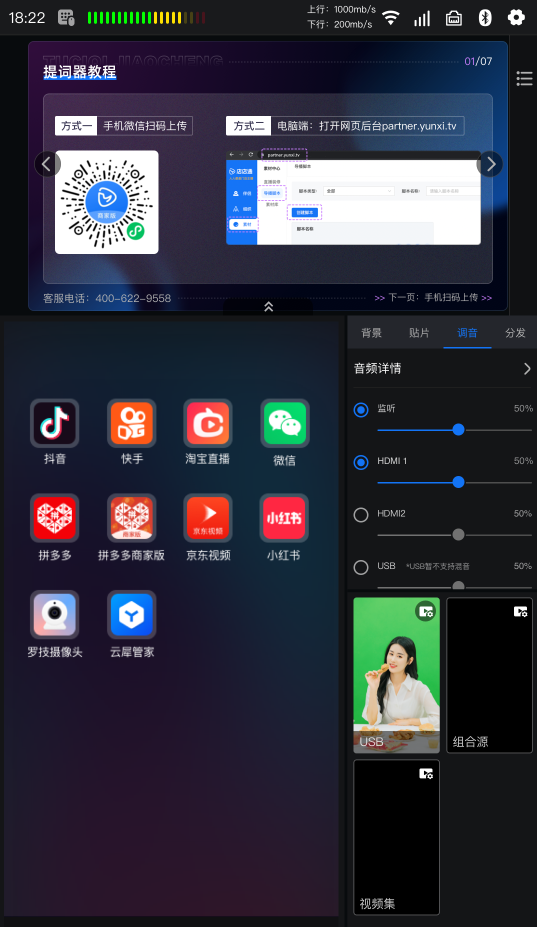
背景调音使用步骤
在云犀MAX Pro右侧的操作Tab栏中选择调音板块
用户可在调音操作界面下滑至视频背景调音自由调整音量大小
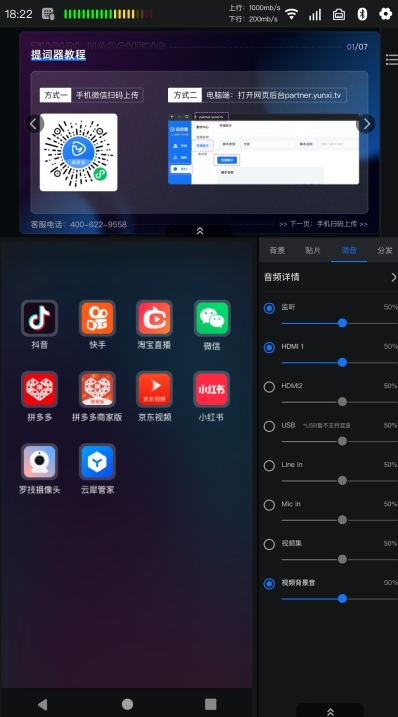
*注:本次上新的新功能目前仅支持云犀MAX Pro(云犀MAX Pro跨境版暂不支持)
 400-622-9558
400-622-9558
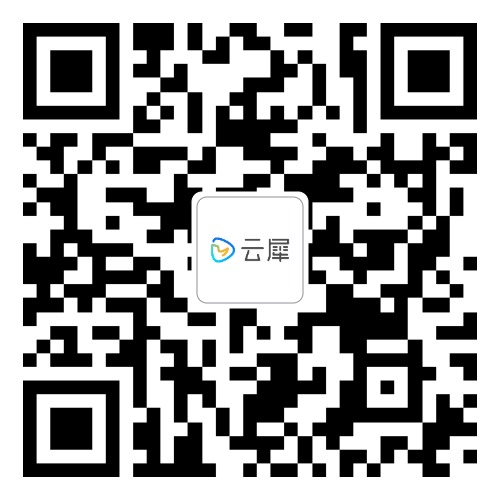
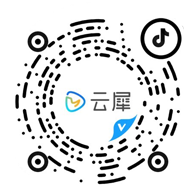
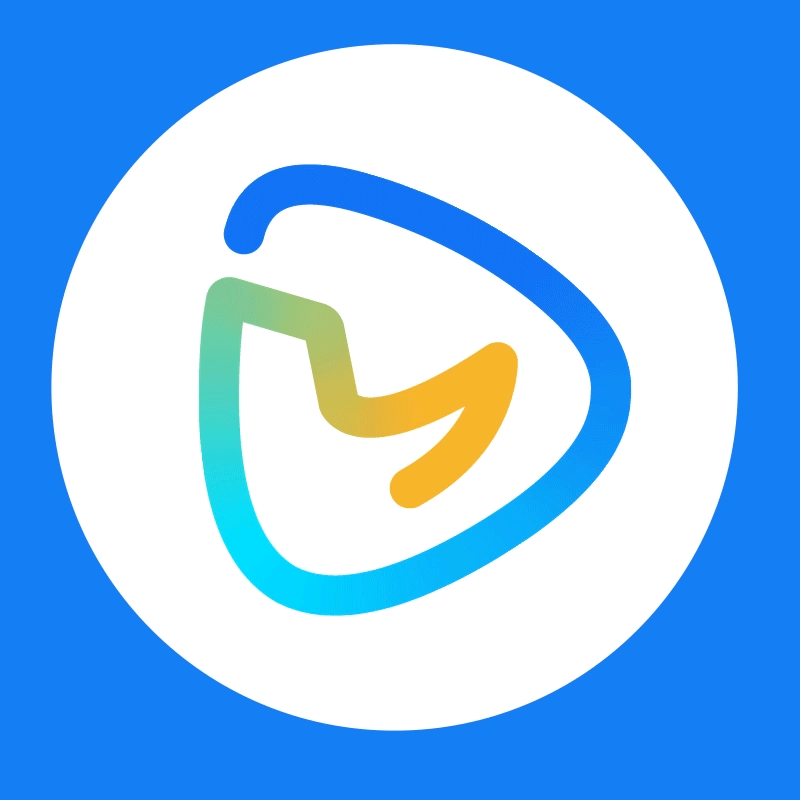
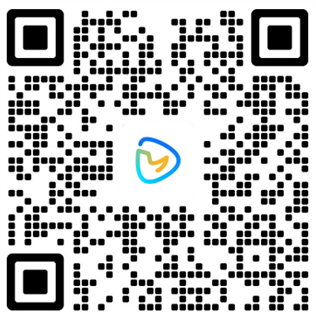

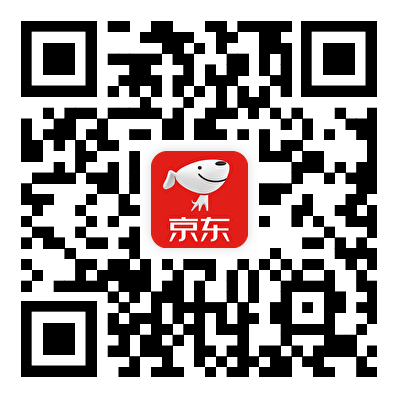
 浙公网安备33011002010815号
浙公网安备33011002010815号



